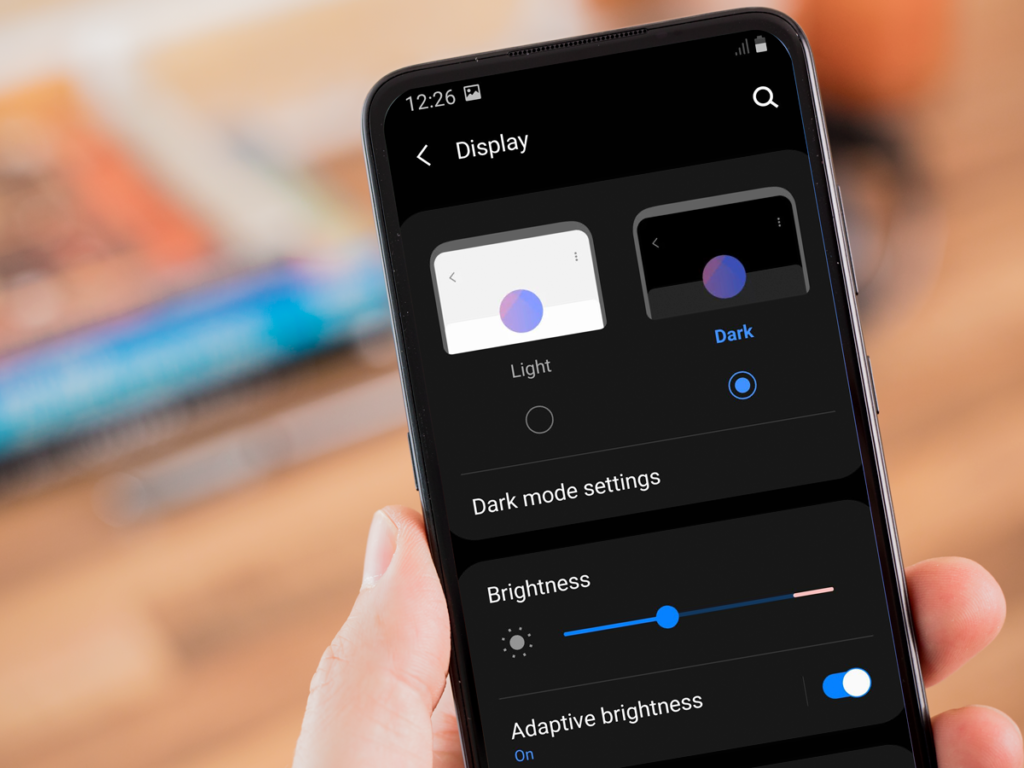Pēc vairāku stundu pavadīšanas pie spilgta ekrāna, acis nogurst, un gandrīz katras tīmekļa lapas un lietotnes baltais fons var šķist pārāk gaišs neatkarīgi no tā, cik zemā līmenī ir uzstādīts ekrāna spilgtums. Labā ziņa ir tā, ka gandrīz ikvienā viedtālrunī, datorā un arī atsevišķās aplikācijās ir iespējams uzstādīt tumšo režīmu, kas maina ekrāna krāsas, piešķirot tam melnu vai tumšu fonu ar baltu tekstu un objektiem.
To var izmantot tālrunī vai datorā, tikai noteiktās lietotnēs vai visā operētājsistēmā. Tumšā režīma fani noteikti piekritīs, ja teiksim, ka tas mazāk nogurdina acis, padara tekstu salasāmāku un uzlabo akumulatora darbības laiku.
Tumšais režīms noteikti var palīdzēt samazināt atspīdumu vājā apgaismojumā, lai nebūtu tik grūti skatīties tālrunī tumšā telpā. Tas var būt arī piemērotāks cilvēkiem ar redzes traucējumiem, piemēram, fotosensitivitāti, kataraktu vai astigmātismu.
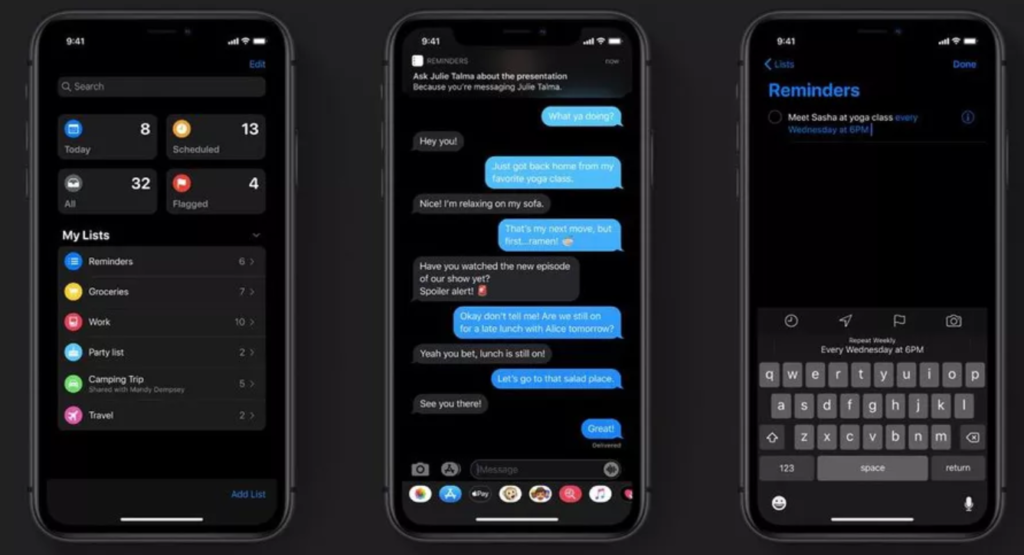
iOS
Ir lieliski, ja tavam tālrunim ir OLED displejs (iPhone XS vai jaunāks). Tas nozīmē, ka tā vietā, lai pikseļus iekrāsotu melnā krāsā (kā tas ir vecākās ierīcēs), tie vienkārši nedegs, ļaujot iegūt lielāku kontrastu un palielināt akumulatora taupīšanas potenciālu. Ja tev ir vecāks iPhone, Apple tajos ir pielāgojis motīvu ar tumši pelēku krāsu, lai saglabātu lasāmību.
Lai iespējotu tumšo režīmu operētājsistēmā iOS, vienkāršākais veids ir doties uz vadības centru, (iPhone X un jaunākiem modeļiem sākuma ekrānā velc uz leju no augšējā labā stūra; iPhone 8 un vecākiem modeļiem velc no apakšas uz augšu). Nospied un turi spilgtuma mainīšanas pogu un apakšējā kreisajā stūrī pieskarieties ‘Appearance’ (Izskats), lai pēc vēlēšanās pārslēgtos starp gaišajiem un tumšajiem režīmiem. Tu pat vari pievienot īpaši tumšajam režīmam paredzētu pogu vadības centram, dodoties uz ‘Settings > Control Centre > Customise Controls’ (Iestatījumi > Vadības centrs > Pielāgot vadīklas). Tas var būt īpaši noderīgi, lai ātri samazinātu atspīdumu, kad tas ir nepieciešams.
Tradicionālāks veids, kā iOS pārslēgties uz tumšo režīmu, ir doties uz iestatījumiem. Pieskaries ‘Display&Brightness’ (Displejs un spilgtums) un tad ‘Light’ vai ‘Dark’ (Gaišs vai Tumšs), lai izvēlētos vēlamo izskatu. Vari arī pieskarties slēdzim zemāk, lai iestatītu tumšā režīma automātisku ieslēgšanos – pēc tam, kad tas ir ieslēgts automātiskajā režīmā, dodies uz ‘Options’ (Opcijas), lai izvēlētos, kad ieslēdzas tumšais režīms – vai nu katru dienu no saulrieta līdz saullēktam, vai arī paša izvēlētajā laikā.
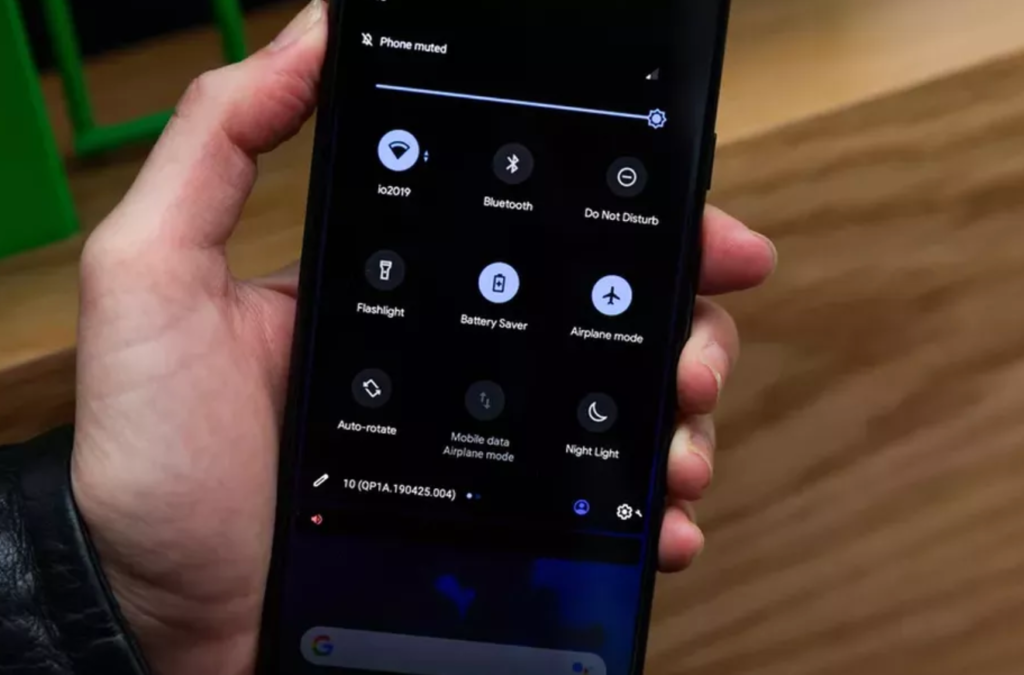
Android
Tumšais režīms operētājsistēmā Android vai tumšais motīvs, kā Google to vēlas saukt, automātiski maina krāsas gandrīz katrai Google piederošai lietotnei – Youtube, Gmail un Chrome.
Tumšais režīms Android ierīcēm kļuva pieejams tikai 2019. gada novembrī, un to var izmantot tikai operētājsistēmā Android 10 vai jaunākā versijā, tāpēc vecāki tālruņi to nevarēs izmantot.
Lai Android operētājsistēmā ieslēgtu tumšo režīmu, atver iestatījumus, vai nu līdz galam pavelkot paziņojumu joslu uz leju, un pieskaroties zobrata ikonai, vai arī mēģini to atrast lietotnē ‘Settings’ (Iestatījumi). Pēc tam pieskaries ‘Display’ (Displejs) un izvēlies ‘Night Mode’ (Nakts režīms). Ja šeit to neatradi, dodies uz ‘Advanced’ (Papildu), kur varēsi ieslēgt vai izslēgt tumšo tēmu.
Ja nevēlies katru reizi doties uz iestatījumiem, lai to ieslēgtu un izslēgtu, vari to pievienot paziņojumu joslas ātrajiem iestatījumiem. Velc uz leju no ekrāna augšdaļas, lai atvērtu ātros paziņojumus, un pieskaries zīmuļa ikonai, lai rediģētu šeit redzamos iestatījumus. Ritini uz leju līdz apakšai, atrodi ‘Dark Theme’ vai ‘Night Mode’ (Tumšā tēma vai Nakts režīms) un ievelc to, kur vēlies.

Mac
Apple apgalvo, ka “tumšais režīms atvieglo koncentrēšanos uz darbu, jo jūsu saturs izceļas, kamēr aptumšotās vadīklas un logi atkāpjas fonā”. To var izmantot operētājsistēmā macOS Mojave vai jaunākā versijā, lai padarītu tumšu jebkuru Apple programmu, tostarp Mail, Finder un Notes, kā arī visas trešo pušu lietotnes, kurās tas ir iebūvēts.
Lai ieslēgtu tumšo režīmu, augšējā kreisajā stūrī dodies uz Apple izvēlni un izvēlies ‘System Preferences’ (Sistēmas preferences). Galvenajā ‘General’ sadaļā atradīsi opcijas, kā mainīt operētājsistēmas izskatu, ieskaitot akcentu krāsu maiņu un pārslēgšanos uz tumšo režīmu. Šeit var izvēlēties vienu no trim iespējām – saglabāt to gaišu, pārslēgties uz tumšu vai iestatīt, lai tas automātiski mainītos atkarībā no diennakts laika.
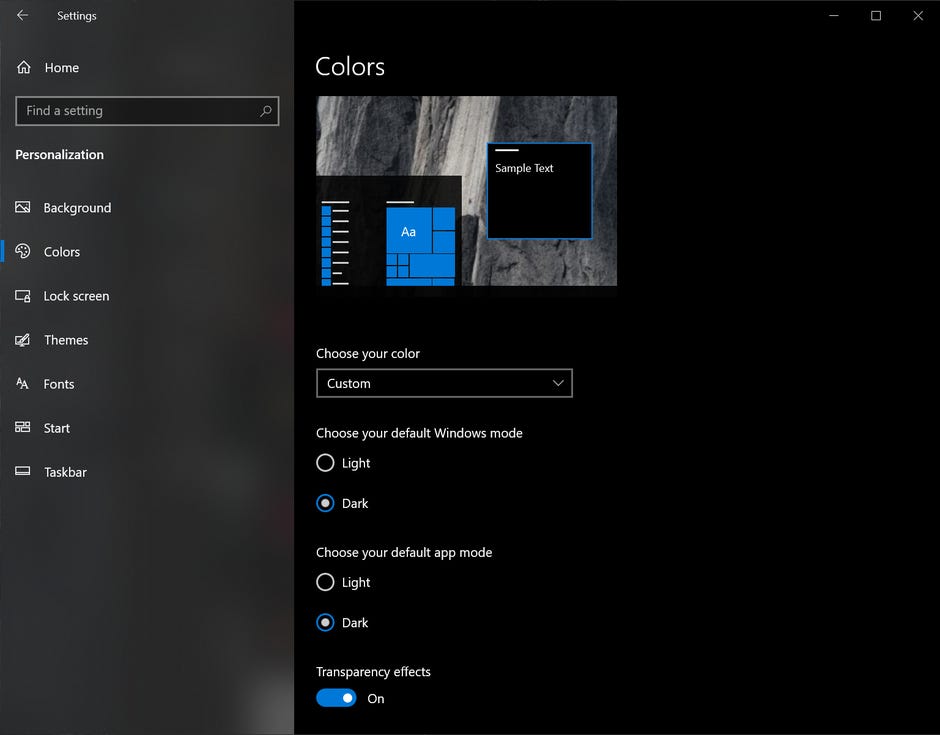
Windows
Kaut arī Windows tumšais režīms neattiecas uz lielāko daļu darbvirsmas lietotņu, tas mainīs lietotnes, kuras atrodamas Windows veikalā. Lai Windows 10 operētājsistēma ieslēgtu tumšo režīmu, dodies uz ‘Settings’ (Iestatījumi), pēc tam noklikšķini uz ‘Personalisation’ (Personalizēšana) un pēc tam uz ‘Colours’ (Krāsas). Šeit var doties uz sadaļu ‘Choose your colour’ (Izvēlēties krāsu) un atlasīt opciju ‘Dark’ (Tumšs).
Tumšo režīmu var iespējot arī Microsoft Edge pārlūkprogrammā, dodoties uz izvēlni augšējā labajā stūrī un atlasot ‘Settings’ (Iestatījumi). Cilnē ‘General’ (Vispārīgi) ir iespējas pielāgot savu pieredzi, un šeit var izvēlēties ‘Choose a theme’ (Izvēlieties motīvu) un atlasīt opciju ‘Dark’ (Tumšs).
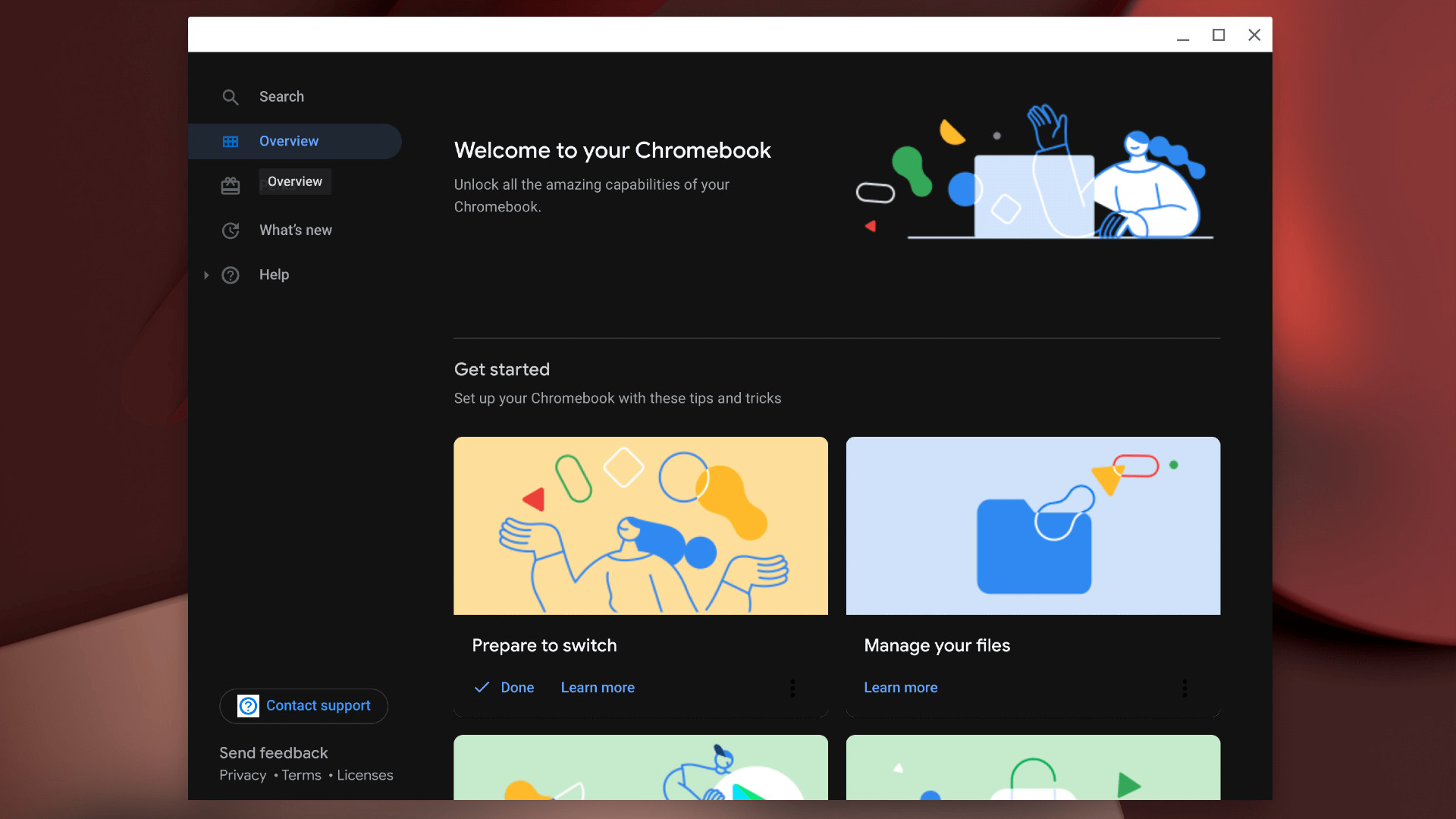
Chrome OS
Tumšais režīms pārlūkā Chrome OS ir mazliet kuriozs gadījums, jo liela daļa lietotāja saskarnes, piemēram, uzdevumjosla un darbību centrs, pēc noklusējuma ir tumšas. Tomēr lietotņu izvēlņu joslas joprojām ir baltas. Dažas atsevišķas lietotnes, piemēram, Chrome, var pielāgot, taču vēl nav sistēmas mēroga risinājuma.
Taču, šķiet, ka drīzumā varētu būt pilnībā gatavs Chrome OS tumšais režīms, jo kopš 2021. gada marta operētājsistēmas beta versijās tiek parādīts gaišā/tumšā režīma pārslēgšanas režīms, turklāt šķiet, ka arī Chrome OS piedāvās iespēju ieplānot automātisku pārslēgšanos starp gaišo un tumšo režīmu atkarībā no diennakts laika.
Kamēr Google vēl nav apstiprinājuši, kad šī funkcija tiks pilnībā ieviesta Chrome OS, ir daži veidi, kā to izmēģināt tūlīt. Iepriekš, lai izmēģinātu šīs funkcijas, bija jāpāriet uz Chrome OS beta versiju, taču tagad ir vienkāršāks veids, kas neietver potenciāli nestabilas operētājsistēmas versijas izmantošanu.
Vienkārši atver pārlūku Chrome un ievadi chrome://flags adreses joslā. ‘Search flags’ joslā meklē ‘dark‘. Pēc tam blakus opcijai ‘Dark/light mode of system UI’ atlasi ‘Enable’. Šī opcija tagad parādīsies arī darbības centrā ekrāna apakšējā labajā stūrī. Tumšais režīms visas sistēmas lietotāja saskarni padarīs melnu, savukārt gaišais režīms to padarīs baltu.
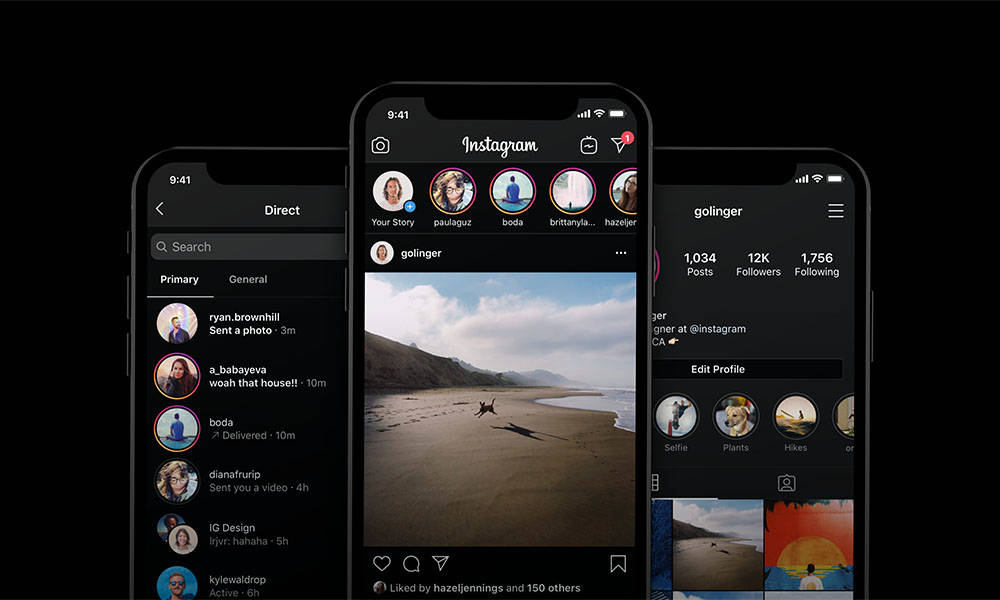
Aplikācijas
Dažas lietotnes jeb aplikācijas ļaus arī individuāli izvēlēties tumšo režīmu. Tas var būt noderīgi, ja tev nav jaunākās programmatūras, kas atļauj tumšo režīmu visā operētājsistēmā. Spotify jau ir ieviesis tumšo tēmu, kas labi darbojas tumšā režīma cienītājiem.
WhatsApp mainīsies atkarībā no tavas iestatītās operētājsistēmas. Bet, ja tas nedarbojas, dodies uz lietotni, pieskaries trim punktiem augšējā labajā stūrī un atlasi iestatījumus ‘Settings’. Sadaļā ‘Chats’ izvēlies opciju ‘Theme’> ‘Light’ vai ‘Dark’ (gaišs, tumšs).
Instagram nav sava tumšā režīma iestatījuma, taču tas mainīsies atkarībā no tavas ierīces iestatījumiem.
Twitter ļauj piekļūt tumšajam režīmam gan mobilajā, gan datora versijā. Lai gan tas automātiski nemainās atkarībā no operētājsistēmas, šeit var izvēlēties, vai tas mainīsies saulrieta laikā; vai fons būs pilnīgi melns (Lights out) vai zili pelēks (Dim). Mobilajā ierīcē pieskaries profila attēlam augšējā kreisajā stūrī. Dodies uz sadaļu ‘Settings and Privacy’, pēc tam uz sadaļu ‘Display and Sound’, kur varēsi ieslēgt un izslēgt tumšo režīmu. Datora versijā kreisajā izvēlnē noklikšķini uz trim punktiem, pēc tam atlasi ‘Display’. Šeit var izvēlēties izslēgt apgaismojumu vai aptumšot ekrānu.
Pakalpojumā Gmail mobilajā ierīcē ekrāna augšējā kreisajā stūrī izvēlies trīs svītriņas. Ritini uz leju un izvēlies ‘Settings’ (Iestatījumi), pēc tam ‘General Settings’ (Vispārīgie iestatījumi) un sadaļā ‘Theme’ (Motīvs) var izvēlēties gaišu, tumšu vai sistēmas noklusējuma režīmu.
Facebook uz tumšo režīmu iet ļoti lēni. Lietotne nemainīs krāsas, bet datora versijā tā ir sākusi ieviest savu jauno dizainu. Iestatījumu izvēlnē izvēlies ‘Switch to New Facebook’, lai mainītu uz jauno dizainu, vai ‘Switch to Classic Facebook’, lai mainītu atpakaļ. ‘New Facebook’ režīmā var pārslēgties uz tumšo režīmu, dodoties uz iestatījumu nolaižamo izvēlni un ieslēdzot vai izslēdzot to.